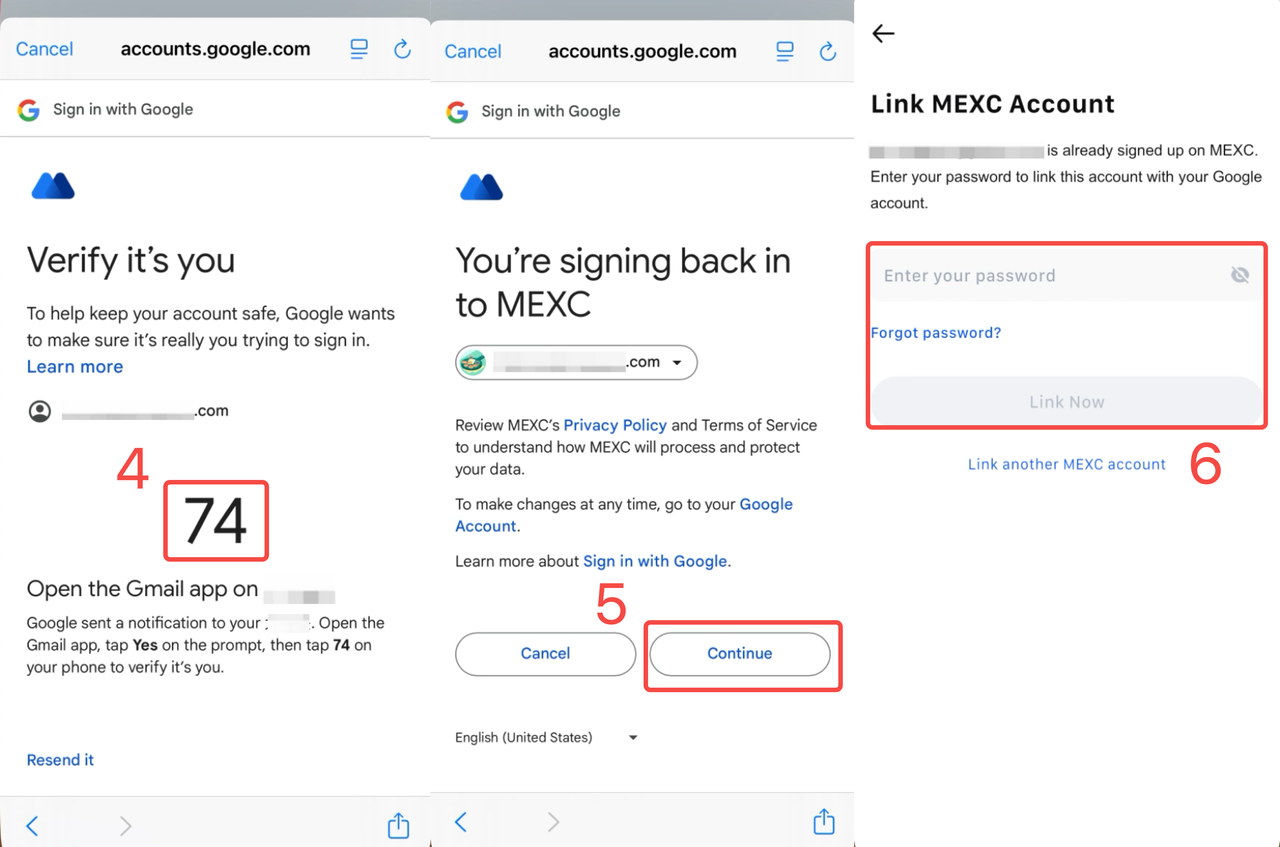1. Registrierung mit E-Mail/Telefonnummer
1) Öffnen Sie die MEXC App. Für neue Benutzer wird Ihr erster Login als Registrierung betrachtet. Sie können sich mit Ihrer E-Mail-Adresse, Ihrer Handynummer oder durch das Verbinden einer Wallet registrieren. In diesem Beispiel zeigen wir den Ablauf der Registrierung per E-Mail.
2) Geben Sie Ihre E-Mail-Adresse ein und erstellen Sie ein Passwort, anschließend klicken Sie auf Sign Up. Das Passwort muss mindestens 10 Zeichen enthalten, darunter Großbuchstaben, Kleinbuchstaben, Zahlen und Symbole.
Hinweis: Wenn Sie einen Empfehlungscode haben, klicken Sie auf ▾ und geben Sie diesen in das Eingabefeld ein. Weitere Informationen zum Empfehlungsprogramm finden Sie im Leitfaden Freunde zur Registrierung bei MEXC einladen.
3) Führen Sie die Slider-Verifizierung durch.
4) Melden Sie sich in dem E-Mail-Konto an, das Sie für die Registrierung verwendet haben, suchen Sie den an Ihr Postfach gesendeten Verifizierungscode und geben Sie diesen in das Feld für die E-Mail-Verifizierung ein. Klicken Sie auf Bestätigen, um die Registrierung abzuschließen.
Wenn Sie den Verifizierungscode nicht in Ihrem Posteingang, Spam- oder Papierkorb-Ordner finden können, klicken Sie auf Verifizierungscode nicht erhalten?, um ihn erneut anzufordern.
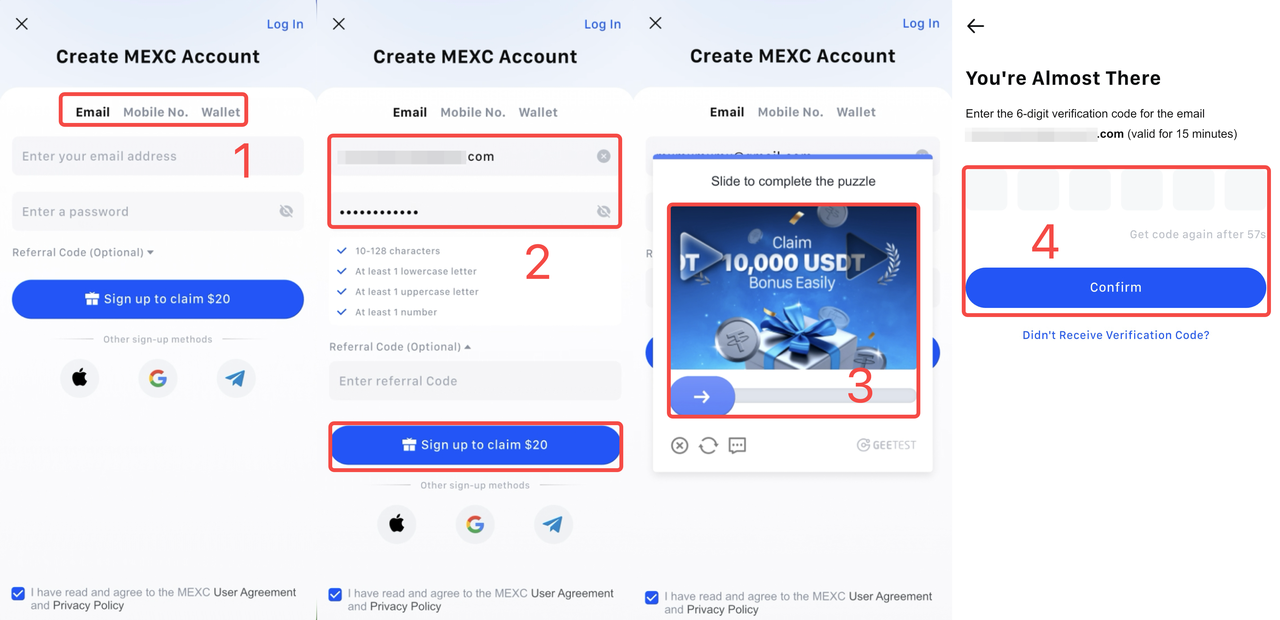
2. Registrierung über Wallet
1) Öffnen Sie die MEXC App. Für neue Benutzer wird Ihr erster Login als Registrierung betrachtet. Tippen Sie auf Wallet.
2) Tippen Sie auf Wallet verbinden.
3) Tippen Sie auf Wallet auswählen. Bitte beachten Sie, dass die Registrierung eines MEXC-Kontos über eine Wallet zwei Schritte erfordert: Auswahl und Verbindung der Wallet sowie Abschluss der Wallet-Signatur.
4) Wählen Sie eine bereits auf Ihrem Gerät installierte Wallet aus und stellen Sie sicher, dass Sie darin eingeloggt sind. In diesem Beispiel zeigen wir die Nutzung der MetaMask Wallet. Wählen Sie MetaMask, um fortzufahren.
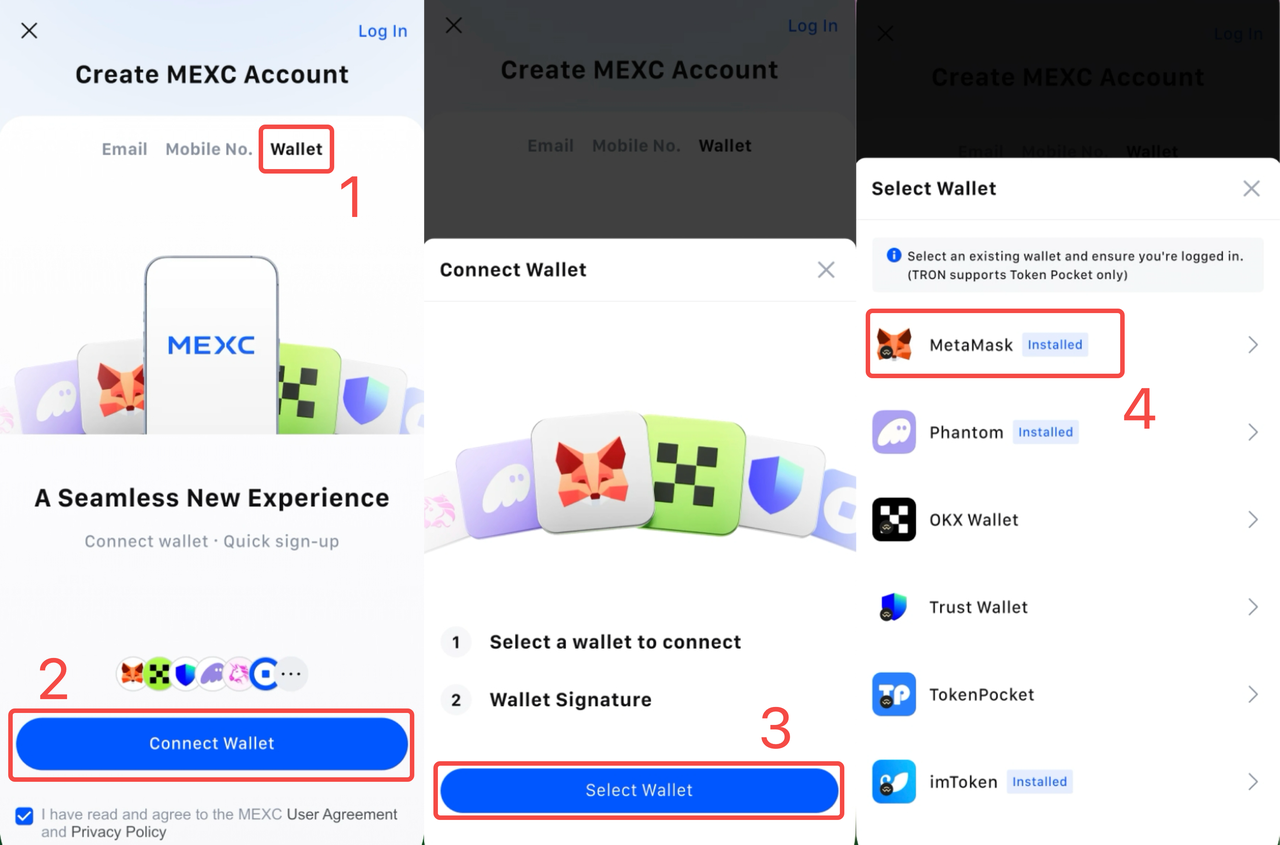
5) Tippen Sie in der MetaMask Wallet auf Verbinden.
6) Sobald die Verbindung hergestellt ist, erscheint in der MEXC App ein Bestätigungs-Pop-up, und neben Wallet auswählen wird ein ☑︎-Symbol angezeigt. Tippen Sie anschließend auf Signatur anfordern.
7) Tippen Sie in der MetaMask Wallet auf Bestätigen.
8) Nachdem die Signatur verifiziert wurde, kehren Sie zur MEXC App zurück und tippen Sie auf Registrieren, um Ihre MEXC-Konto-Registrierung abzuschließen.
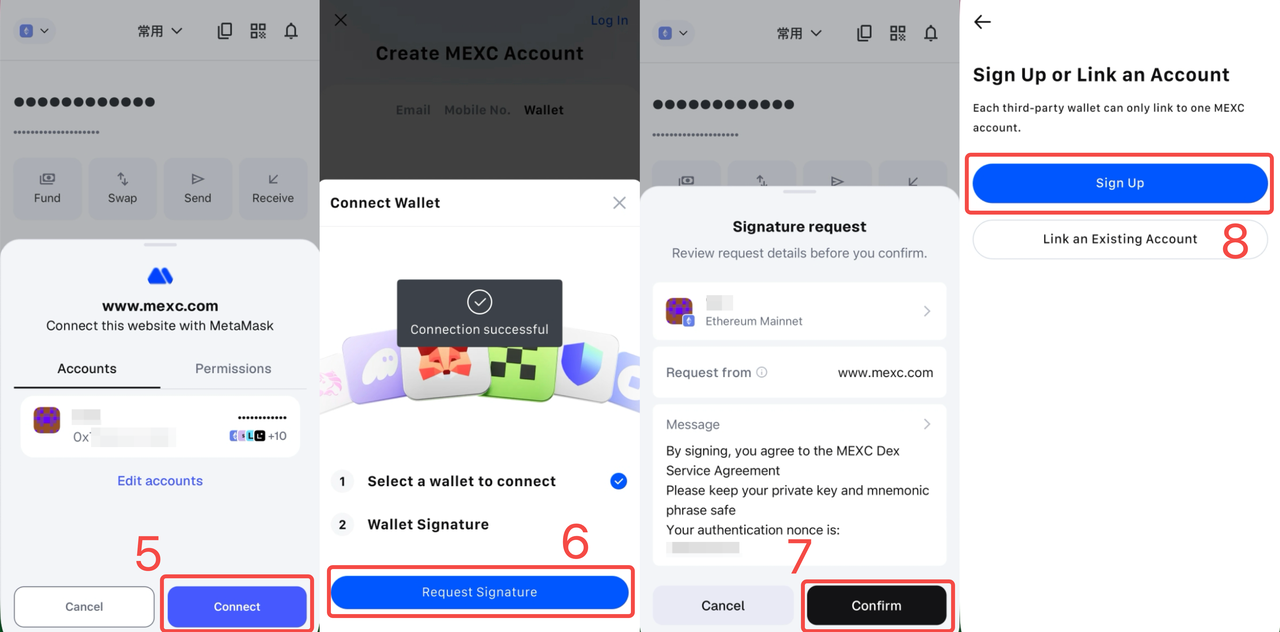
3. Registrierung über ein Drittanbieter-Konto
Sie können sich auch schnell registrieren, indem Sie sich mit einem Google-Konto, Apple-Konto, Telegram-Konto oder anderen Drittanbieter-Login-Methoden anmelden. Hier zeigen wir die Registrierung mit einem Google-Konto.
1) Öffnen Sie die MEXC App. Für neue Benutzer wird Ihr erster Login als Registrierung betrachtet. Tippen Sie auf das Google-Symbol.
2) Tippen Sie auf Weiter.
3) Geben Sie die E-Mail-Adresse und das Passwort Ihres Google-Kontos ein.
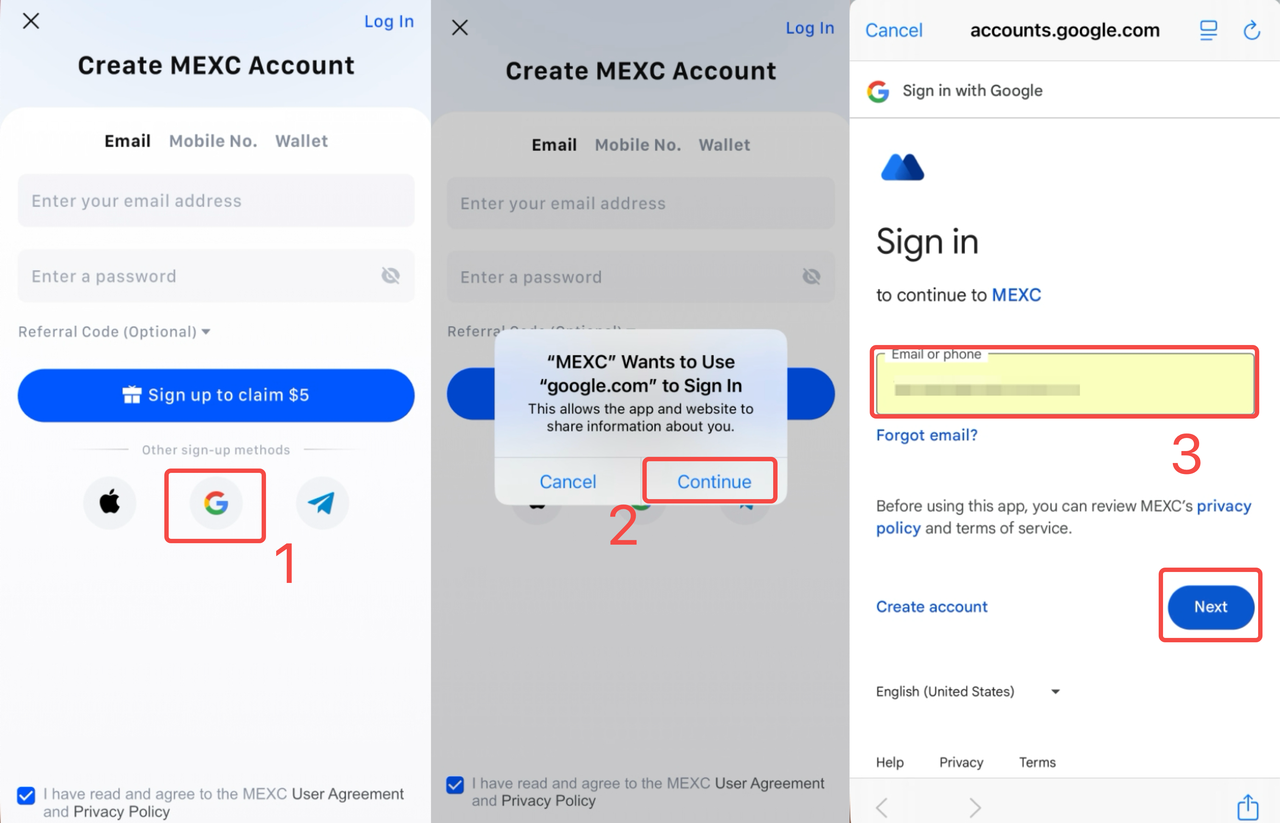
4) Führen Sie die numerische Verifizierung durch, die an Ihre Google-E-Mail gesendet wurde.
5) Tippen Sie auf Weiter, um sich wieder bei MEXC anzumelden.
6) Geben Sie den Verifizierungscode ein, um die Registrierung abzuschließen, und tippen Sie dann auf Jetzt verknüpfen, um die Einrichtung Ihres Kontos abzuschließen.